Học tin học ở thanh hóa
Cách scan tài liệu từ máy in vào máy tính như thế nào? Tin học ATC sẽ hướng dẫn chi tiết trong bài viết sau nhé!
Cách Scan tài liệu từ máy in lên máy tính – Học tin học ở thanh hóa
Bước 1:Kết nối máy in với máy tínhbằng dây cáp kết nối đồng thờicắm nguồn điện vào thiết bị, đặt giấy muốn Scan vào bề mặt Scan của máy in.
Bước 2: Mở máy tính được kết nối > Tìm kiếm và mở phần mềmDevices and Printers.
Bước 3: chọnmáy incủa bạn > Nhấnchuột phảivà chọnStart Scan.
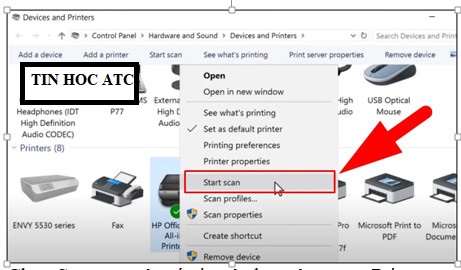
Chọn Start scan ở máy in của bạn tỏng mục Printers
Bước 4: Chọnđịnh dạngcho tài liệu Scan > Chọnđộ phân giảimong muốn (Resolution) > NhấnPreviewđể xem trước và scan tài liệu.
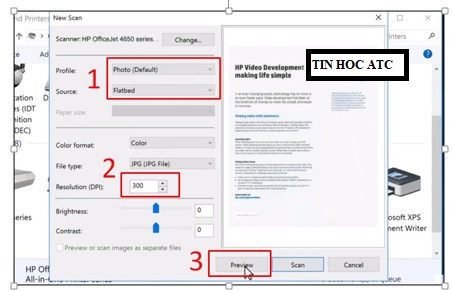
Thiết lập định dạng và xem trước bản scan
ChọnScanđể thực hiện Scan tài liệu.
Bước 5: ChọnReview, organize, and group items to import> ChọnNext.
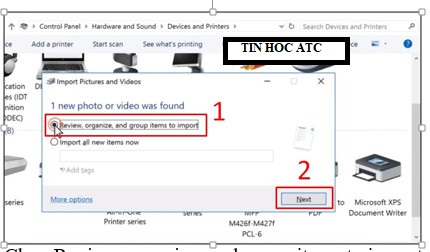
Chọn Review, organize, and group items to import và chọn Next, sau đó chọnImport và chờ máy Scan.
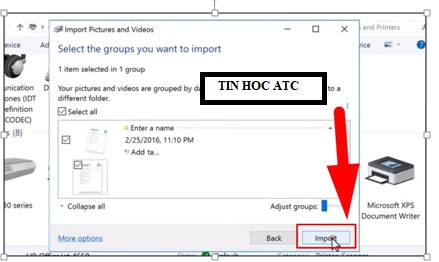
2. Sử dụng phần mềm Scan tài liệu – Học tin học ở thanh hóa
–Hướng dẫn Scan ra file PDF:
Bước 1: Khởi động phần mềmSofti Scan to PDF> Nhấn chọn chuẩnScantrongSelect Scanner.
Bước 2: Tại mụcDPI, chọn200> ChọnColorngay sau ô DPI.
Bước 3: ChọnShow Scanner Dialog> BấmScan.
Bước 4: ChọnPreview, quét chọn hay điều chỉnh vùng tài liệu Scan > Chọn lạiScan.
Bước 5: Xoay tài liệu vềhướng thẳng đứng> Tiếp tụcScantrang tài liệu tiếp theo > NhấnSave PDFđể lưu file.
–Hướng dẫn Scan ra file văn bản:
Bước 1: Cài đặt và khởi động phần mềmFreeOCR.net(đối với văn bản tiếng Anh) > NhấnOpenđể mở tài liệu đã Scan và lưu dưới dạng file hình ảnh.
Bước 2: NhấnORCđể xem các nội dung tài liệu ở khung bên trái > Lưu file text.
Bước 3: ChọnClear Text Windowsđể xóa nội dung vàtiếp tục Scanvăn bản tương tự.
Trên đây là bài viết hướng dẫn cách scan tài liệu từ máy in vào máy tính,tin học ATC chúc các bạn thành công!

Nếu bạn có muốn học tin học văn phòng, mời bạn đăng ký tham gia khóa học của chúng tôi tại:
TRUNG TÂM ĐÀO TẠO KẾ TOÁN THỰC TẾ – TIN HỌC VĂN PHÒNG ATC
DỊCH VỤ KẾ TOÁN THUẾ ATC – THÀNH LẬP DOANH NGHIỆP ATC
Địa chỉ:
Số 01A45 Đại lộ Lê Lợi – Đông Hương – TP Thanh Hóa
( Mặt đường Đại lộ Lê Lợi, cách bưu điện tỉnh 1km về hướng Đông, hướng đi Big C)
Tel: 0948 815 368 – 0961 815 368

Trung tâm đào tạo tin học ở Thanh Hóa
Trung tâm đào tạo tin học tại Thanh Hóa









